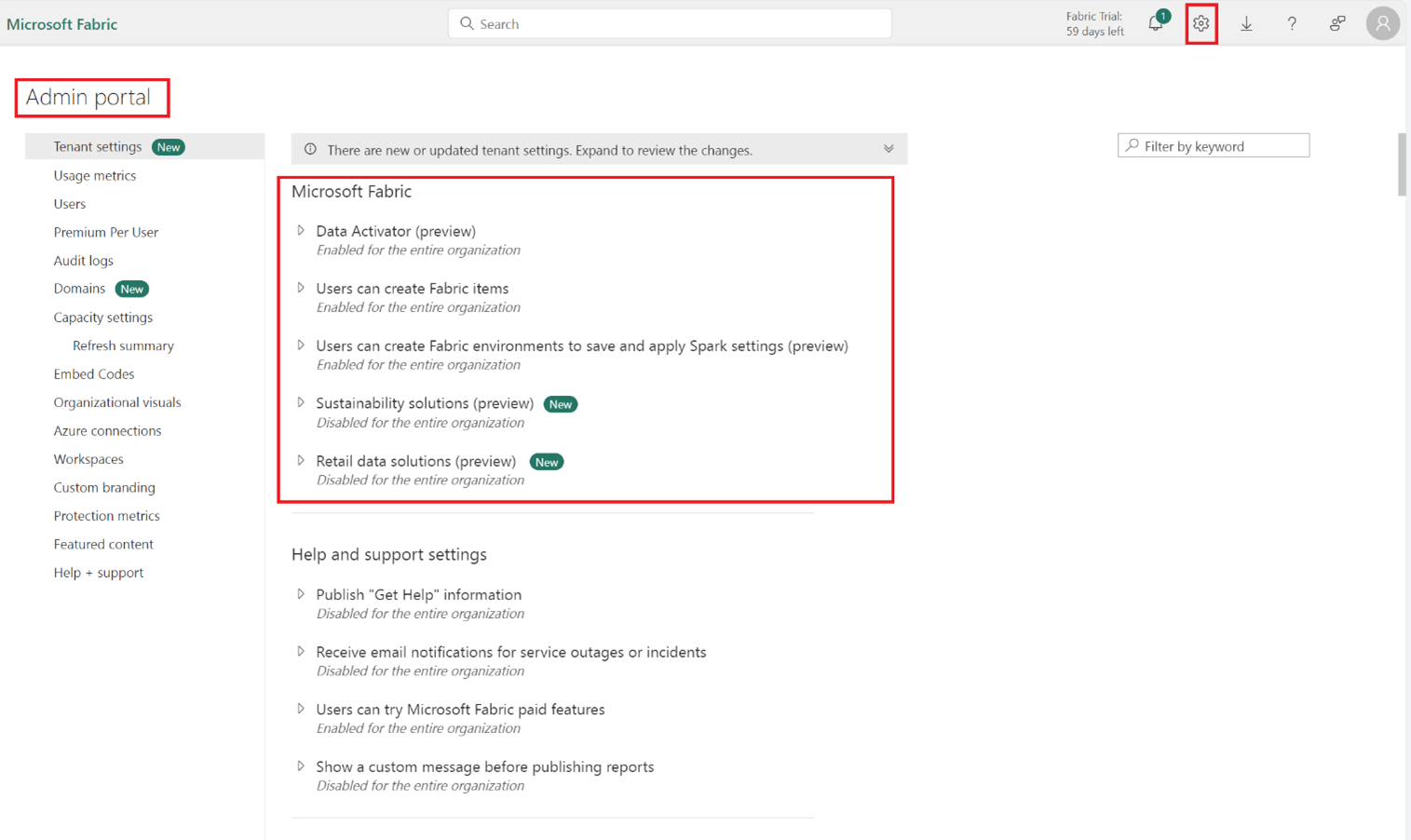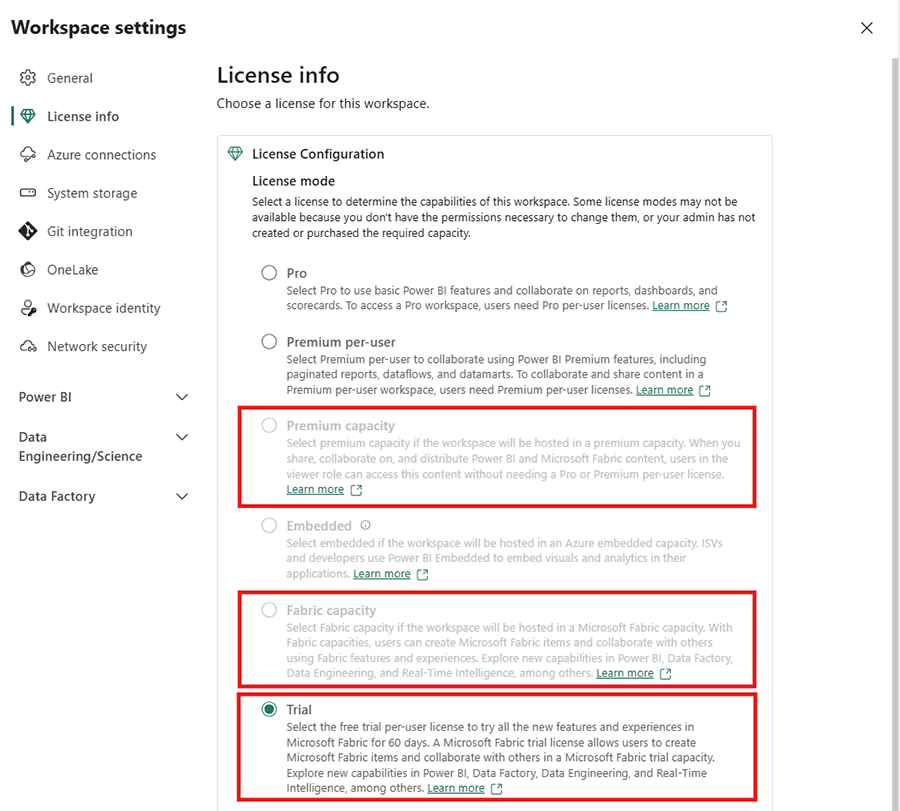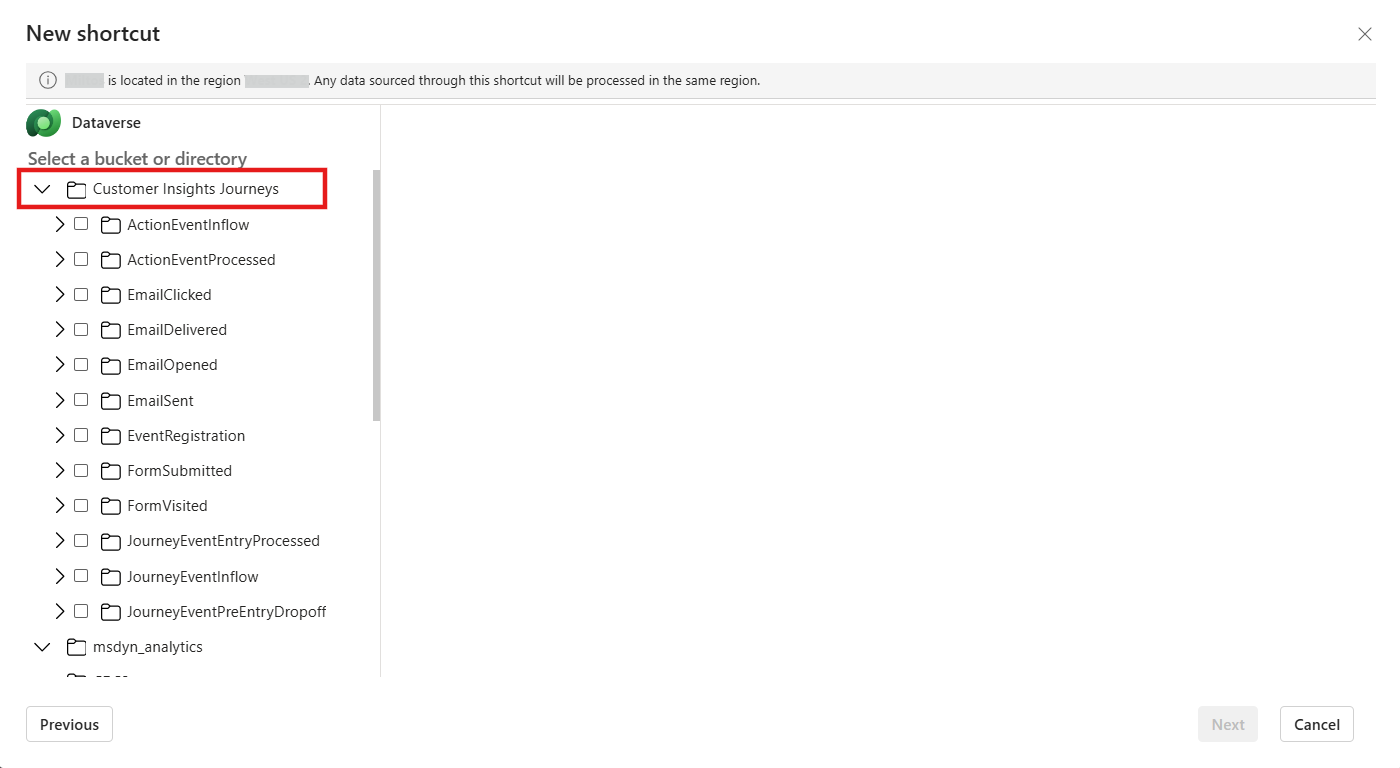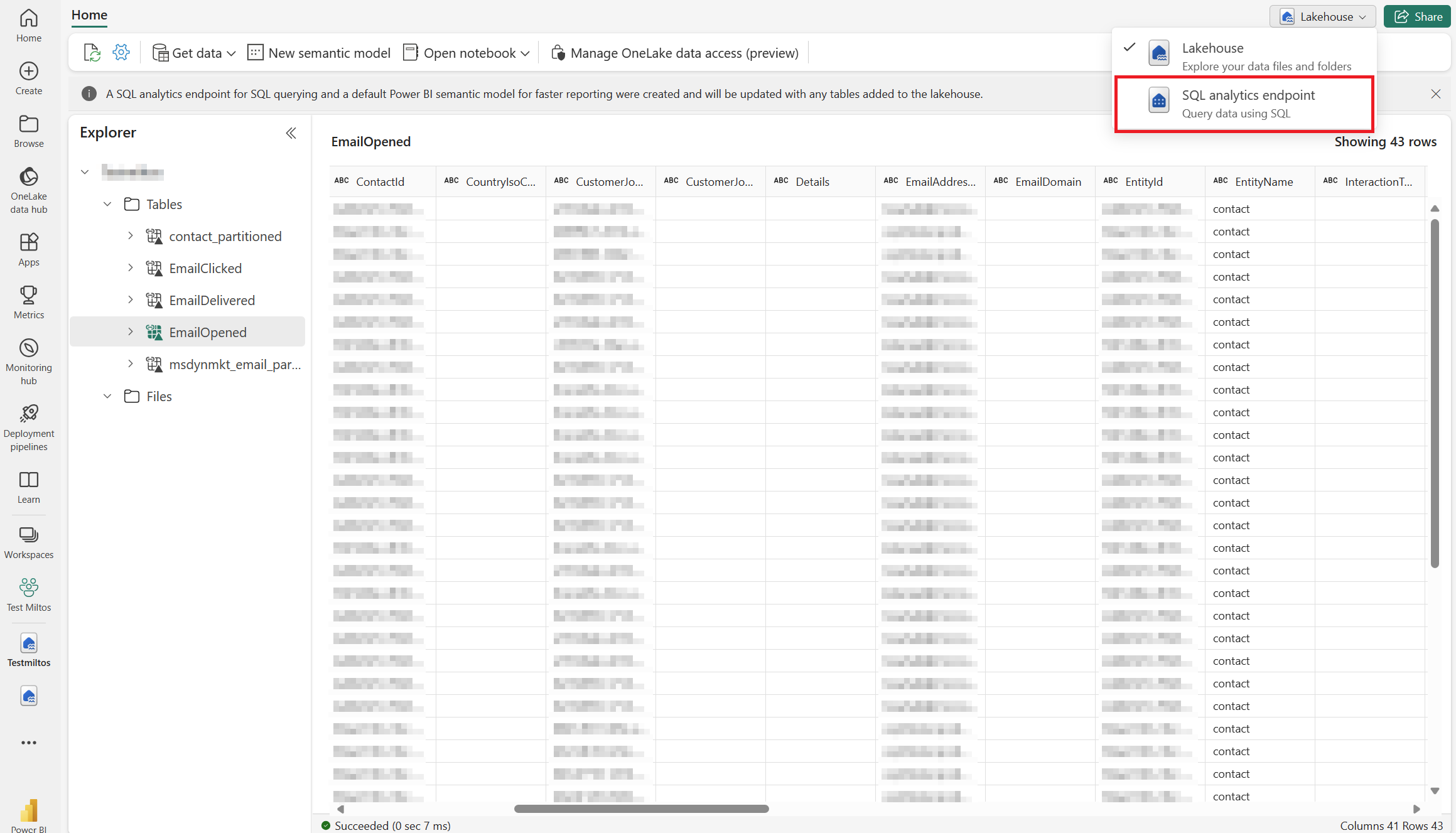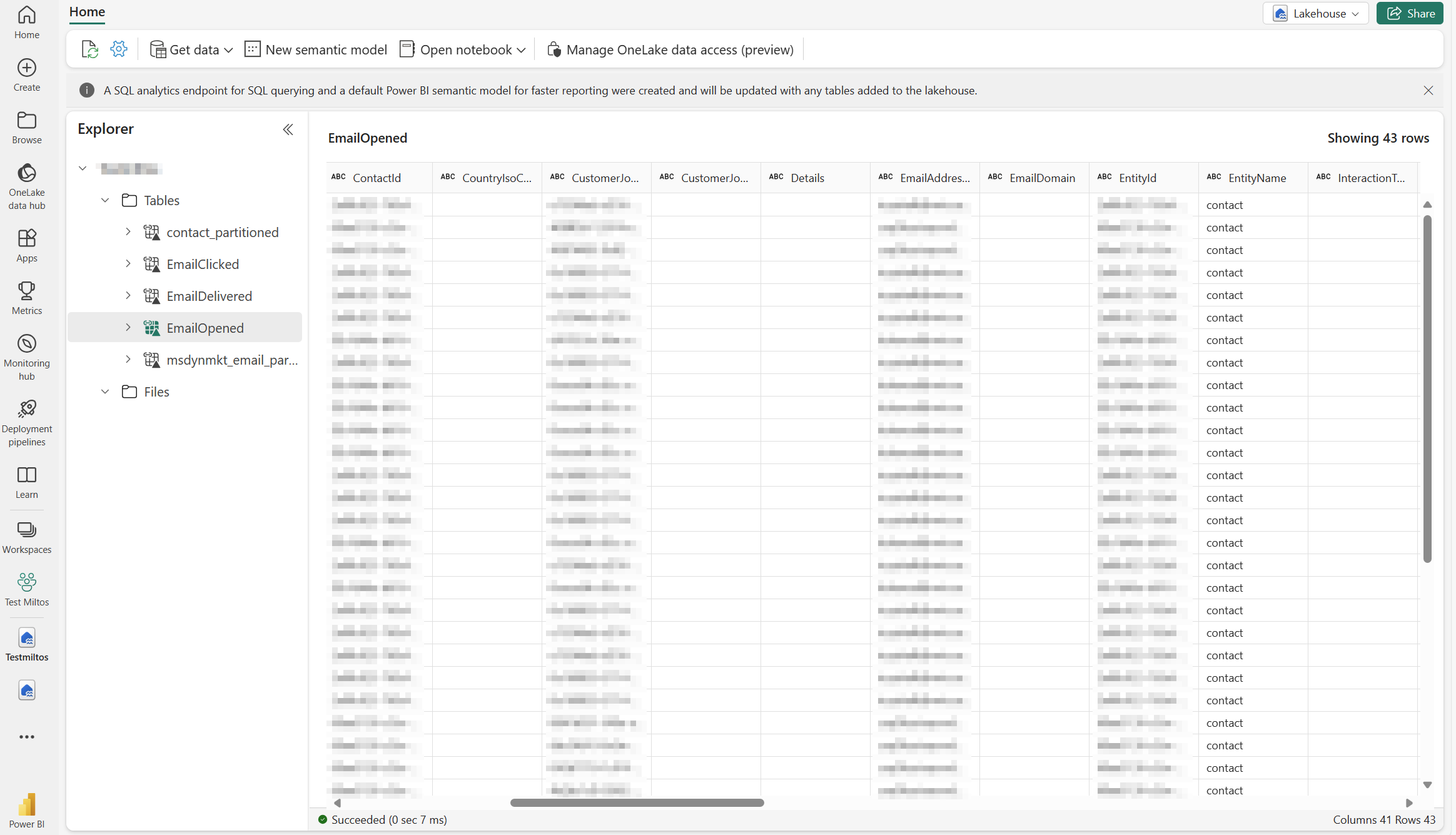Información general de la integración de Customer Insights - Journeys con Microsoft Fabric
Importante
A partir del 31 de julio de 2024, la integración de Customer Insights - Journeys con Microsoft Fabric está disponible de forma general. Para evitar interrupciones en el servicio, los usuarios de la versión preliminar de la integración con Microsoft Fabric deben seguir las instrucciones Transición a ladisponibilidad general. El acceso a la versión preliminar o carpeta se eliminará el 7 de diciembre.
En Customer Insights - Journeys, puede crear sin esfuerzo informes Power BI personalizados adaptados a las necesidades de su negocio utilizando capacidades de Microsoft Fabric. Aproveche el acceso fluido a los datos para obtener una comprensión completa de sus campañas, gestión de clientes potenciales, desempeño del mercado y participación del cliente, lo que le permitirá identificar nuevas oportunidades.
Integrar Dynamics 365 Customer Insights - Journeys con Microsoft Fabric hace que todos sus datos de marketing estén disponibles automáticamente para su análisis en Microsoft Fabric sin necesidad de copiar datos, crear canalizaciones (ETL) o utilizar herramientas de integración de terceros. La integración de Fabric le permite obtener acceso directo a su almacenamiento de datos de marketing y crear sin esfuerzo informes personalizados en Power BI (PBI) sin la necesidad de exportar los datos.
Los datos de Dynamics 365 no salen del límite de gobernanza de Dataverse. A medida que los datos se actualizan, los cambios se reflejan en Microsoft Fabric automáticamente. Dataverse también genera un Synapse Lakehouse y punto de conexión SQL listo para la empresa para sus datos de Dynamics 365. Esto facilita que los ingenieros de datos y los administradores de bases de datos (DB) combinen datos de múltiples fuentes y creen análisis personalizados con Spark, Python o SQL.
Los creadores pueden crear automatizaciones y aplicaciones con poco código para orquestar procesos comerciales y reaccionar a los conocimientos encontrados en Microsoft Fabric usando conectores a más de 1000 aplicaciones. Vuelva a agregar esos conocimientos a Dataverse como tablas externas o virtuales a través de SQL punto de conexión y los creadores pueden convertirlos en aplicaciones de bajo código con Power Apps, Power Pages o Power Automate utilizando las habilidades que ya tienen.
Incorporación
En las siguientes secciones se explica cómo configurar Power BI y acceder a los datos de Customer Insights - Journeys mediante la creación de accesos directos en Fabric.
Configurar Power BI
Inicie Power BI con Microsoft Fabric.
Habilite o verifique si Fabric está habilitado para su inquilino. Más información: Habilitar Microsoft Fabric para su organización
La función de integración de Fabric solo está disponible en espacios de trabajo premium. Si no tiene capacidad de Fabric o capacidad premium de Power BI, puede registrarse para obtener capacidad de prueba de Fabric gratuita: Prueba de Fabric.
Se recomienda encarecidamente crear una nueva área de trabajo de Power BI para trabajar con los datos de Customer Insights - Journeys.
Para confirmar que puede crear un área de trabajo premium, vaya a Configuración del área de trabajo>Información de licencia y asegúrese de que tiene seleccionada la capacidad de Prueba, Fabric o Premium.
Crear accesos directos de Fabric para la carpeta Customer Insights Journeys
Comience por abrir Fabric.
Cree o abra un espacio de trabajo.
Cree o abra un almacén de lago.
Desde el almacén de lago, elija Obtener datos y seleccione Nuevo acceso directo.
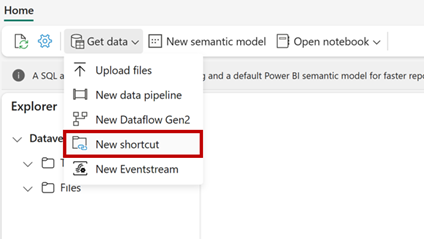
Seleccione Dataverse de los tipos de origen de acceso directo.
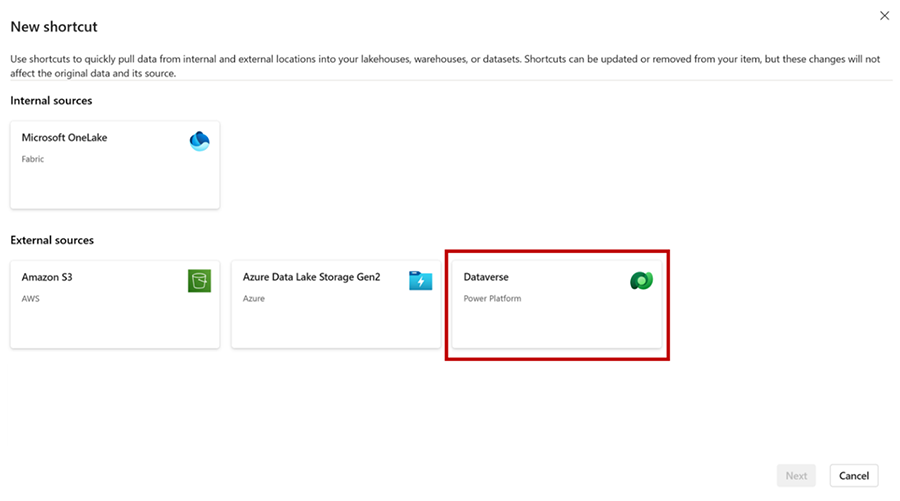
Proporcione la URL de su entorno de Dataverse (Ejemplo: orgname.crm.dynamic.com) y las credenciales con las que desea acceder al entorno. Los accesos directos de Dataverse utilizan un modelo de autorización delegada. Todo el acceso a datos a través del acceso directo utiliza esta credencial. Esta credencial debe tener permiso de Administración del sistema en el entorno Dataverse. Asegúrese de proteger el acceso a este espacio de trabajo antes de compartir estos datos con sus usuarios.
Elija las tablas a las que desea crear un acceso directo. Cada tabla es su propio acceso directo en Lakehouse. Las tablas de datos de interacción de Customer Insights - Journeys aparecen en el menú de la izquierda en la carpeta "Customer Insights Journeys". La carpeta Customer Insights Journeys solo enumera los tipos de interacción para los cuales se han generado datos hasta ese momento.
Importante
Si no ve todas sus tablas de Dataverse (carpeta CDS2), es posible que necesite configurar su entorno Dataverse. Use Enlace a Fabric para actualizar las tablas disponibles.
Nota
Si algunas de sus tablas de Dataverse no están visibles en Fabric, use la función Enlace a Microsoft Fabric en el PowerApps Maker Portal. Obtenga más información sobre los requisitos previos y revise las instrucciones de configuración: Vincule su entorno de Dataverse a Microsoft Fabric y desbloquee información detallada
Trabajar interacciones de Customer Insights - Journeys en Power BI
Con sus tablas ahora disponibles en su almacén de lago, ahora puede comenzar a analizar sus datos de Customer Insights - Journeys con Fabric. Usar accesos directos de Dataverse con Spark Notebooks, SQL punto de conexión e informes Power BI.
Desde su almacén de lago, puede abrir el punto de conexión SQL.
Y puede comenzar a escribir consultas sobre sus datos.
Aproveche las capacidades de Fabric, incluyendo Power BI, para crear informes a partir de sus datos o haga que Copilot le ayude a empezar. Aquí le presentamos algunos recursos para empezar:
Nota
Puede encontrar información detallada sobre el esquema de datos de interacción de Customer Insights - Journeys aquí: Visión general de Customer Insights - Journeys - Common Data Model
Preguntas frecuentes
| Pregunta | Respuesta |
|---|---|
| ¿Qué licencia necesito para habilitar la integración de Customer Insights - Journeys con Fabric? | Necesita una licencia premium de Power BI o capacidad de Fabric. Si no tiene capacidad de Fabric o licencia premium de Power BI, puede registrarse para obtener capacidad de prueba de Fabric gratuita: Prueba de Fabric (versión preliminar). |
| ¿Qué es el esquema de datos de interacción de Customer Insights - Journeys? | Puede encontrar información detallada sobre el esquema de datos de interacción de Customer Insights - Journeys aquí: Información general de Customer Insights - Journeys - Common Data Model |
| ¿Por qué no veo todas las tablas de interacción de Customer Insights - Journeys al crear accesos directos en Fabric? | La carpeta Customer Insights - Journeys solo enumera los tipos de interacción para los cuales se han generado datos hasta ese momento. |
| ¿Por qué veo más interacciones de correo electrónico entregado que de correo electrónico? | En el caso de un rebote remoto de correo electrónico, enumeramos dos interacciones de "correo electrónico entregado" para el mismo mensaje con la misma marca de tiempo a pesar de que no se haya entregado ningún mensaje a la dirección de correo electrónico del perfil de contacto/cliente potencial/Customer Insights - Data. Esto se debe a que la segunda interacción pretende "borrar" la primera. Para contarlos correctamente, debe usar el campo "DeliveredCount". |
| ¿Con qué rapidez están disponibles los datos de Customer Insights - Journeys? | Los cambios de datos en las tablas estarán disponibles en Customer Insights - Journeys un plazo máximo de tres horas. |
| ¿Por qué no veo todos mis datos de marketing saliente en Fabric? | Inicialmente, solo algunos datos de marketing saliente generados después de la fecha de disponibilidad general de la característica (julio de 2024) estarán disponibles para informes personalizados. Estamos en el proceso de realizar migraciones de datos de marketing saliente para todas las organizaciones. Póngase en contacto con nosotros para obtener más ayuda. |
Transición a disponibilidad general
Nota
Versión preliminar: los clientes deben realizar la transición a la versión de disponibilidad general de la característica. El acceso a la versión preliminar o carpeta se eliminará el 7 de diciembre.
Para realizar la transición de la versión preliminar pública a la versión de disponibilidad general (GA) de la característica Informes personalizados con Fabric, siga estos pasos en orden:
-
Eliminar accesos directos de vista previa: elimine los accesos directos que apunten a la carpeta de análisis de vista previa.
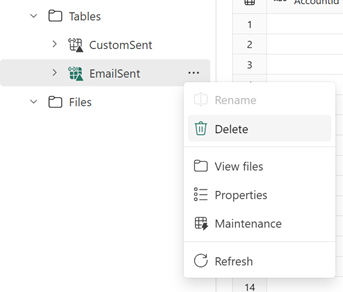
-
Crear nuevos accesos directos: Navegue a la carpeta Customer Insights - Journeys y cree nuevos accesos directos siguiendo los mismos pasos que utilizó anteriormente.
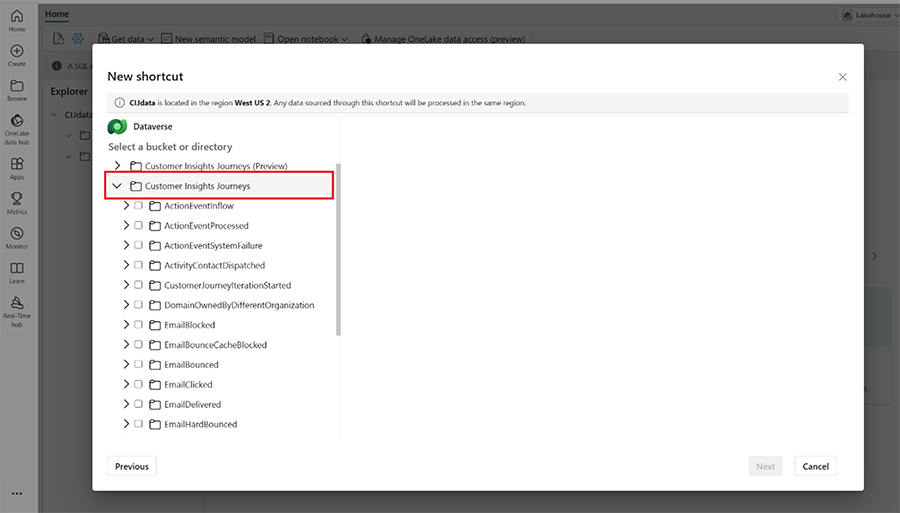
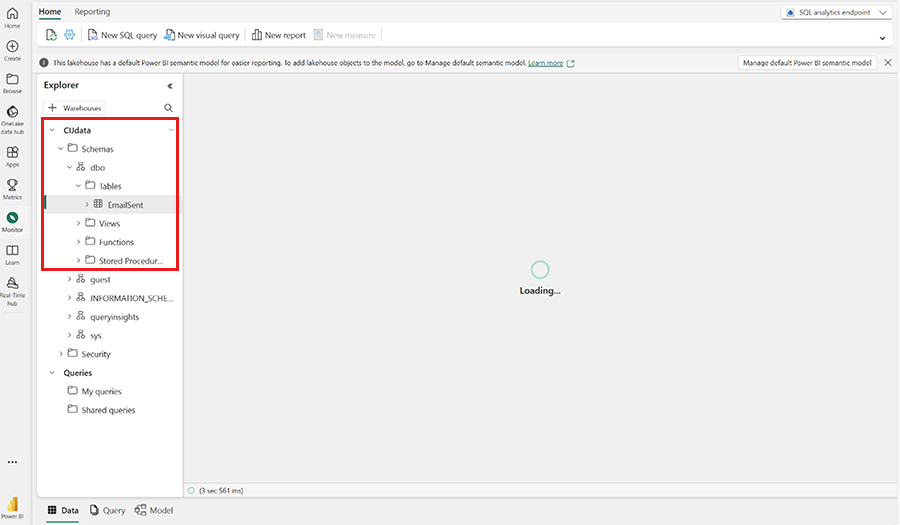
-
Actualice el modelo semántico: Vaya a la vista de punto de conexión de análisis SQL. Seleccione la pestaña Informes y actualice el modelo semántico.
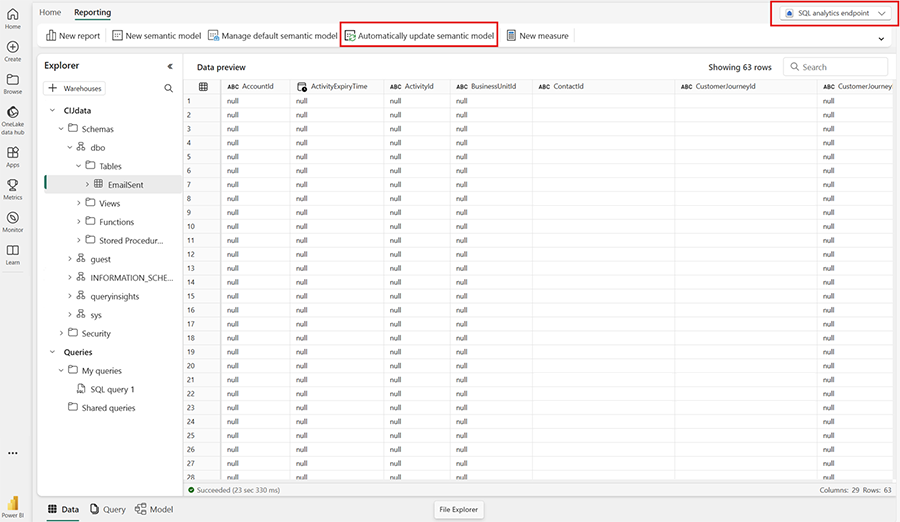
- Actualizar informes de Power BI: Actualice sus informes de Power BI. Los datos de la carpeta GA ahora deberían estar visibles.
Más información
A continuación, tenemos varios recursos para este tema:
- Atajos de OneLake
- Tutorial: Fabric para usuarios de Power BI
- Introducción a Microsoft Fabric
- Desarrollar informes dinámicos con Microsoft Power BI
- Escenario de almacén de lago de un extremo a otro: descripción general y arquitectura
- Implementar la arquitectura de la almacén del lago con medallón en Microsoft Fabric
- Organice un almacén de lago de Fabric utilizando un diseño arquitectónico de medallón